Pindai ke HP LaserJet M1132. Bagaimana cara mengunduh dan menginstal driver untuk LaserJet M1132 MFP di Windows? Instruksi terperinci Memasang printer laserjet m1132 mfp tanpa disk
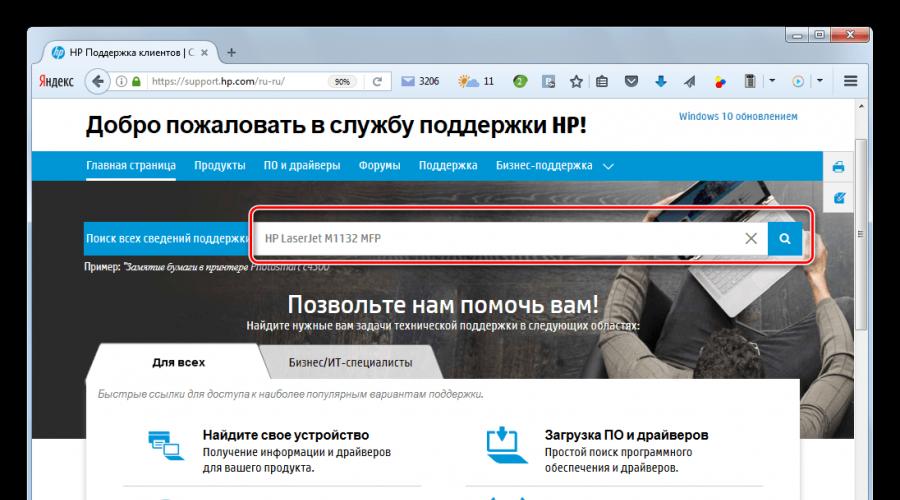
Baca juga
HP LaserJet M1132 MFP adalah perangkat multifungsi yang menjalankan fungsi pencetakan, pemindaian, dan fotokopi. Agar perangkat dapat berfungsi, diperlukan driver yang sesuai.
Menginstal driver untuk printer HP LaserJet M1132 MFP
Biasanya diterima bahwa setiap perangkat tersebut dilengkapi dengan disk dengan perangkat lunak yang sesuai. Namun, dalam beberapa kasus, ketika disk tidak ditemukan, hilang, atau tidak disertakan dalam paket sama sekali, Anda dapat menggunakan sumber daya tertentu yang tersedia di Internet.
Metode 1: Unduh dari situs resmi HP
HP menawarkan dukungan purna jual kepada pengguna untuk semua peralatan yang pernah dirilisnya.


Ini menyelesaikan proses pengunduhan driver untuk HP LaserJet M1132 MFP dari situs resminya.
Metode 2: Mulai Mudah HP
HP memperkenalkan utilitas HP Easy Start, yang memungkinkan Anda menginstal printer Anda secara otomatis.
- Halaman program terletak di tautan ini. Memilih "Pergi".
- Jendela pengunduhan utilitas terbuka. Di sini Anda dapat mengubah jenis sistem operasi. Untuk mengunduh, klik "Unduh".
- Setelah mendownload HP Easy Start, kita memulai proses instalasi dengan mengklik dua kali pada file instalasi. Jendela berikut terbuka di mana Anda harus menerima perjanjian pengguna dan klik “ Melanjutkan". Untuk mencegah program mengirimkan data anonim ke HP tentang penggunaan perangkat, Anda hanya perlu menghapus centang pada kotak yang sesuai.
- Selanjutnya, pencarian dilakukan untuk printer yang terhubung ke sistem. Jika perangkat berhasil ditemukan, program secara otomatis menampilkan daftar driver, setelah itu yang tersisa hanyalah memilih instalasi dasar atau lengkap. Proses kemudian terjadi tanpa campur tangan pengguna. Jika utilitas tidak dapat menemukan printer, jendela berikut akan muncul




Di sini Anda perlu memilih jenis koneksi yang digunakan printer untuk terhubung ke komputer dan klik "Melanjutkan". Pilihan yang tersedia seperti "Jaringan nirkabel", "Kabel Ethernet" Dan "Kabel USB". Biasanya, setelah ini perangkat mudah dideteksi oleh program.
Metode 3: Unduh dari sumber pihak ketiga
Kemampuan mengunduh driver untuk perangkat PC disediakan tidak hanya dari situs resmi pabrikan, tetapi juga dari situs khusus seperti DriverPack Solution.

Metode 4: Cari berdasarkan ID
Seperti perangkat apa pun, printer memiliki pengidentifikasi ID sendiri. Ini memiliki arti sebagai berikut:
USB\VID_03F0&PID_042A&REV_0100&MI_02
Maka Anda perlu memasukkan pengidentifikasi ini ke dalam jendela pencarian layanan online DevID, yang akan menemukan driver yang diperlukan. Yang tersisa hanyalah mengunduhnya ke komputer Anda dan menginstalnya.
Metode 5: Panel Kontrol
Cara lainnya adalah dengan menambahkan printer melalui "Panel kendali".

Printer di dunia modern digunakan untuk segala macam keperluan di bisnis, kantor atau bahkan di rumah. Untuk mengeluarkan teks, cukup sambungkan komputer dan tekan tombol cetak, tetapi saat pertama kali Anda menyambungkan, komputer tidak mengenali printer, karena tidak ada driver yang diperlukan. Siapapun dapat dengan mudah menginstal perangkat lunak; prosesnya sederhana dan tidak memerlukan banyak waktu. Yuk simak cara install driver printer HP LaserJet M1132 MFP.
Mencari driver untuk printer HP LaserJet M1132 MFP
Sumber pengunduhan driver memainkan peran besar. Situs dan layanan yang meragukan kemungkinan besar berisi file instalasi yang terinfeksi atau perangkat lunak yang sama sekali tidak sesuai. Kami menyarankan Anda mengunduh driver untuk printer HP LaserJet M1132 MFP hanya dari situs resmi dan aman, serta menggunakan program yang telah terbukti untuk pembaruan otomatis. Mari kita pertimbangkan beberapa metode instalasi: secara manual, serta menggunakan perangkat lunak lain.
Metode 1: Unduh driver dari situs resminya
Cara ini adalah yang paling umum dan tidak memakan banyak waktu. Pengembang mempublikasikan perangkat lunak di situs resmi sehingga setiap pemilik perangkat dapat mengunduhnya. Tapi mari kita langsung ke situsnya.

Selain itu, dengan mengklik tombol "Intelijen" Anda dapat menemukan informasi berguna lainnya tentang keamanan. Tab tersebut berisi deskripsi driver itu sendiri, serta komentar tentang pembaruan dan inovasi terkini. Pengembang sering kali memperbaiki bug dan menambahkan fitur pada perangkat lunak versi baru, jadi ada baiknya memeriksa pembaruan setidaknya sesekali.
- Setelah ini, pilih jalur pengunduhan untuk file instalasi. Ingat itu dan tekan "Menyimpan" Kemudian buka dan ikuti instruksinya.
- Buka file yang diunduh dan tunggu hingga ekstraksi terjadi. Ini biasanya memakan waktu tidak lebih dari satu menit. Setelah ini, sebuah menu terbuka di mana kita diminta untuk memilih perangkat yang perangkat lunaknya akan diunduh. Pilih item pertama: “Instalasi MFP HP LaserJet Pro M1130 dari USB”.

- tekan tombolnya .

- Selanjutnya, instruksi animasi untuk mempersiapkan printer untuk instalasi akan muncul di layar. Untuk melihat instruksi interaktif, klik tombol lihat dan video akan mulai diputar. Setelah video berakhir, tahapan pekerjaan akan otomatis berubah di layar. Jika Anda perlu kembali, tekan tombol yang sesuai "Kembali" di panel bawah pemutar. Ikuti semua langkah dengan hati-hati.

- Jika aturan tidak dipatuhi, instruksi driver mungkin tidak diinstal atau tidak berfungsi dengan benar, jadi Anda harus meluangkan sedikit waktu untuk mengikuti semua langkah dalam manual. Pastikan kabel USB telah tersambung ke komputer dan printer tersambung ke listrik dan siap digunakan.
- Setelah memainkan semua poin dalam panduan ini, sebuah tombol akan muncul di jendela "Menginstal Perangkat Lunak Printer". Klik di atasnya.

- Berikutnya adalah peluncuran penginstal. Jendela baru berisi link ke perjanjian lisensi. Silakan membacanya dengan cermat, dan secara opsional lihat daftar program yang direkomendasikan dari HP. Setelah itu, kembali ke menu.

- Pilih metode instalasi. Jika Anda ingin menginstal semua komponen perangkat lunak, pilih Instalasi Sederhana. Jika Anda ingin meninjau kembali perjanjian atau memilih item secara manual, pilih "Instalasi tingkat lanjut".

- Pilihan printer muncul di jendela. Pilih item terakhir dan lanjutkan.

- Pengunduhan kemudian akan dilanjutkan dan, jika kabel tersambung dan printer berfungsi, instalasi akan dilanjutkan tanpa masalah. Selanjutnya, lakukan tes dengan mencetak satu halaman dan pastikan driver berfungsi.
Jika karena alasan tertentu perangkat tidak merespons perintah PC dengan benar, periksa kembali driver di Panel Kontrol/Perangkat Keras dan Suara/Perangkat dan Printer dan temukan HP LaserJet Pro M1132 MFP dalam daftar. Jika perangkat hilang, instal ulang perangkat lunak.
Metode 2: Menginstal driver menggunakan disk
Disk perangkat lunak harus disertakan bersama printer. Media ini resmi, oleh karena itu tidak mengandung file berbahaya atau perangkat lunak bajakan; tidak disarankan untuk menginstal driver dari situs dan disk pihak ketiga.
- Masukkan disk ke dalam drive.
- Buka disk dengan masuk ke folder "Komputer saya".
- Seperti halnya instalasi online, driver dilengkapi dengan instruksi visual yang terperinci untuk mempersiapkan printer untuk instalasi. Ikuti setiap langkah dengan hati-hati dan lanjutkan ke instalasi.
- File instalasi terlihat sama seperti di kantor. situs web, jadi, seperti pada metode pertama, baca perjanjian lisensi, kebijakan privasi, dan pilih metode pengunduhan.
- Tunggu hingga pengunduhan selesai dan periksa printer.
Metode 3: Menginstal driver menggunakan program
Metode ini bersifat universal tidak hanya untuk semua printer, tetapi juga untuk perangkat lain yang memerlukan perangkat lunak. Ada utilitas untuk instalasi dan pembaruan perangkat lunak otomatis. Dalam metode ini, kami akan mempertimbangkan solusi menggunakan perangkat lunak gratis.

Metode 4: Instalasi berdasarkan ID Perangkat
Ada ribuan perangkat keras berbeda yang berinteraksi dengan komputer. Tidak peduli apakah itu chip, kartu video, kamera atau printer, tapi semuanya memerlukan driver. Tentu saja, perangkat lunak pertama yang muncul tidak akan berfungsi untuk perangkat tertentu, misalnya, seperti dalam hal ini, printer. Saat menginstal perangkat lunak, pabrikan dan model peralatan diperhitungkan, dan tentu saja, metode koneksi.
Untuk menghindari kebingungan dalam daftar peralatan yang tak ada habisnya dari semua model dan tujuan, pabrikan memutuskan untuk memberikan keunikan pada masing-masing peralatan PENGENAL atau "pengidentifikasi". ID adalah sebuah string atau beberapa string yang terdiri dari angka dan huruf latin; nilai inilah yang akan membantu kita menemukan driver yang diperlukan. LaserJet Pro M1132 MFP memiliki ID berikut:
VID_03F0&PID_042A .
- Sekarang mari kita gunakan layanan ini DevID untuk mencari driver.
- Masukkan ID yang ditunjukkan di atas ke dalam bilah pencarian.


Metode 5: Instalasi melalui Panel Kontrol
Cara ini sangat cocok jika komputer tidak melihat printer sama sekali dan menolak menginstal driver. Semuanya dilakukan dengan sederhana dan tidak diperlukan sumber daya asing.
- Mari pergi ke "Panel kendali".

- Pilih berdasarkan nilai "Melihat" gugus kalimat "Ikon Kecil". Berikutnya dalam daftar yang kami cari "Perangkat dan Printer".

- Ada item di jendela yang terbuka di bagian atas "Instalasi Pencetak", itulah yang kami butuhkan.

- Pilih item pertama - "Printer Lokal".
- Dari daftar, pilih port yang terhubung dengan printer (secara default adalah LPT1).

- Setelah beberapa waktu kami memilih pabrikan HP dan pencetak HP Profesional LaserJet M1132 MFP. Mari kita lanjutkan.
- Masukkan nama printer atau biarkan sebagai default.

- Setelah menginstal software, kita akan diminta untuk memilih apakah akses akan diberikan kepada pengguna lain. Jika perlu, kami memasukkan semua data yang diminta, namun dalam kasus kami akses ke peralatan tidak diberikan.

- Setelah instalasi berhasil, Anda akan diminta untuk mencetak halaman pengujian. Sebaiknya lakukan hal ini untuk memastikan tidak ada masalah pada printer.
Sekarang HP LaserJet Pro M1132 MFP ditampilkan di antara perangkat lain, yang berarti perangkat lunak telah berhasil diinstal.
Jika terjadi kesalahan, silakan hubungi dukungan teknis. dukungan, dan juga periksa fungsionalitas kabel USB dan printer itu sendiri. Juga, jika Anda memiliki pertanyaan tentang artikel ini, silakan tinggalkan komentar. Jangan lupa untuk selalu memperbarui perangkat lunak Anda untuk menghindari kesalahan di kemudian hari. Selamat menggunakannya!
Driver ini untuk Printer Multifungsi HP LaserJet Pro M1132. Perangkat ini bekerja dengan kartrid tinta hitam. Kecepatan cetak bisa mencapai hingga 19 ppm untuk kertas Letter (hingga 18 ppm untuk A4). Model MFP ini mendukung pencetakan dua sisi dan penyalinan dua sisi. Perangkat terhubung ke komputer melalui kabel USB.
Untuk mengunduh driver, buka bagian “File” dan klik tautan mana saja dari kategori “Driver Utama”. Jalankan penginstal. Proses membongkar file yang dapat dieksekusi akan dimulai. Setelah ini, program milik HP akan diluncurkan. Di menu yang muncul, Anda perlu memilih perangkat yang Anda gunakan (HP LaserJet Pro M1130 MFP) dengan mengklik tombol “Instal dari USB”. Kita akan diminta untuk mulai menginstal driver. Sebelum melakukan instalasi sendiri, kita bisa menonton berbagai slide animasi tentang aturan penggunaan perangkat.
Untuk melewati tayangan slide, Anda perlu mengklik persegi panjang putih, yang terletak di bagian bawah layar, di sebelah kanan strip pemutar. Kami meluncurkan slide terakhir, dan setelah itu tombol “Instal perangkat lunak printer” akan muncul. Klik di atasnya. Di jendela yang terbuka, pilih instalasi sederhana (disarankan untuk pemula) atau lanjutan. Selanjutnya Anda perlu memilih keluarga driver. Dalam kasus kami, ini adalah Seri HP LaserJet Pro M1130 MFP. Instalasi driver akan dimulai. Pada tahap ini kita perlu menghubungkan perangkat itu sendiri, jika tidak, instalasi tidak akan selesai dengan benar.
Daftar lengkap perangkat yang didukung:
HP LaserJet Pro M1132, HP LaserJet Pro M1134, HP LaserJet Pro M1136, HP LaserJet Pro M1137, HP LaserJet Pro M1138, HP LaserJet Pro M1139, HP LaserJet Pro 1212nf, HP LaserJet Pro 1213nf, HP LaserJet Pro 1214nfh, HP LaserJet Pro 1 216nfh , HP LaserJet Pro 1217nfw, HP LaserJet Pro 1219nf, HP HotSpot LaserJet Pro 1218nfs.
Membutuhkan perangkat untuk mencetak, memindai, dan menyalin, maka HP LaserJet Pro M1132 adalah perangkat yang ideal. Printer ini berukuran sangat kecil dan memiliki tampilan yang cantik. Ini juga akan menghemat banyak waktu dan uang karena hanya mengonsumsi daya yang lebih sedikit. Printer HP LaserJet Pro M1132 adalah printer multifungsi dengan mode Energy Star bawaan. Dengan mode ini, ia berfungsi dengan baik bahkan dalam daya rendah.
Driver HP LaserJet Pro M1132 MFP Mendukung Sistem Operasi Windows
| OS yang didukung: Windows 10 32-bit, Windows 10 64-bit, Windows 8.1 32-bit, Windows 8.1 64-bit, Windows 8 32-bit, Windows 8 64-bit, Windows 7 32-bit, Windows 7 64-bit, Windows Vista 32-bit, Windows Vista 64-bit, Windows XP 32-bit, Windows XP 64-bit | |||
| Nama file | Ukuran | ||
| Fitur Lengkap Driver dan Software untuk windows.exe | 212,67 MB | Unduh | |
| Driver Dasar Berbasis Host untuk windows XP Vista 7 dan 8 32 bit.exe | 9,51MB | Unduh | |
| Driver Dasar berbasis host untuk windows XP Vista 7 dan 8 64 bit.exe | 10,60 MB | Unduh | |
| Pembaruan Driver XPS untuk windows XP Vista dan 7 32 bit.exe | 4,26MB | Unduh | |
| Pembaruan Driver XPS untuk windows XP Vista dan 7 64 bit.exe | 5,14MB | Unduh | |
Driver HP LaserJet Pro M1132 MFP Mendukung Sistem Operasi Mac
| OS yang didukung: Mac OS X Lion 10.7.x, Mac OS X Snow Leopard 10.6.x, Mac OS X Leopard 10.5.x | |||
| Nama file | Ukuran | ||
| Driver dan Perangkat Lunak Fitur Lengkap untuk Mac OS X 10.5 hingga 10.7.dmg | 66,29MB | Unduh | |
Driver HP LaserJet Pro M1132 MFP mendukung berbagai macam sistem operasi windows yang mencakup Windows Vista, Windows 7, Windows 8, dan Windows 10 dengan prosesor 1GHz dan RAM 1 GB. Versi lainnya adalah Windows XP dengan prosesor 233 MHz dan RAM 128 MB. Versi Macintosh yang didukung adalah Mac OS X v10.4, 10.5, 10.6 dengan Prosesor Intel Core dan RAM 256 MB. Disk kosong minimum yang diperlukan untuk instalasi file adalah 2 GB, 128 MB, dan 150 MB untuk Windows atau Macintosh.
Dimensi fisiknya 250x265x415 mm dan berat 7,0 kg. Kapasitas media HP LaserJet Pro M1132 adalah 150 lembar pada baki masukan dan 100 lembar pada baki keluaran.
Perangkat ini menangani berbagai jenis media yaitu amplop, transparansi, dan kertas biasa. Kapasitas pengumpan dokumen otomatis hingga 35 lembar. Ini berjalan pada daya 365 watt dengan tegangan input 220 hingga 240 dan frekuensi input 50 Hz.
HP LaserJet Pro M1132 mendukung fungsi penyalinan dupleks dua sisi secara manual dengan resolusi 300 titik per inci (dpi). Ini juga memberikan resolusi 1200 piksel per inci (PPI) untuk pemindaian. Berbagai resolusinya mencapai 600 piksel per inci (PPI), 300 piksel per inci untuk grafis, dan 150 piksel per inci untuk resolusi foto. Kecepatan cetak tergantung ukuran kertas seperti untuk kecepatan letter adalah 19 ppm dan 18 ppm untuk ukuran kertas A4.
Pemasang driver:
Jika Anda tidak ingin membuang waktu mencari driver yang tepat untuk PC Anda, penginstal otomatis siap melayani Anda, yang akan secara mandiri memilih driver yang diperlukan dan terbaru untuk semua perangkat di sistem Anda. Anda dapat mengunduh Penginstal Driver Jewelell dengan membuka ini tautan.
| Perangkat: | Penginstal Driver HP LaserJet Professional M1132 MFP | Unduh |
| Versi pengemudi: | 2.0.0.18 | |
| Tanggal pengemudi: | 2019-12-22 | |
| Ukuran file: | 1,12 Mb | |
| OS yang didukung: | Windows 2000, Windows XP, Windows Vista, Windows 7, Windows 8 |
Daftar driver:
Driver yang ditemukan untuk perangkat "HP LaserJet Professional M1132 MFP": 2 . Untuk mengunduh driver yang diperlukan, pilih dari daftar di bawah dan ikuti tautan "Unduh". Harap pastikan versi driver yang dipilih cocok dengan sistem operasi Anda untuk memastikan pengoperasian yang benar.
| Versi pengemudi: | 1.0.1.58769 | Unduh |
| Tanggal pengemudi: | 2012-09-29 | |
| Ukuran file: | 212,3M | |
| OS yang didukung: |
| Versi pengemudi: | 1.0.1.19178 | Unduh |
| Tanggal pengemudi: | 2010-03-31 | |
| Ukuran file: | 197,55 juta | |
| OS yang didukung: | Windows XP, Windows Vista 32 & 64bit, Windows 7 32 & 64bit, Windows 8 32 & 64bit |
Model laptop yang didukung
Kami telah menyusun daftar model laptop populer yang dilengkapi dengan peralatan HP LaserJet Professional M1132 MFP. Dengan memilih model laptop yang Anda minati, Anda dapat melihat daftar lengkap perangkat yang kompatibel.
| # | Pabrikan | Model | Perangkat |
| 1 | Lenovo | ThinkPad T60 (2623DQU) | 34 Daftar Perangkat |
| 2 | IBM | Think Centre M50 (8189E1F) | 39 Daftar Perangkat |
| 3 | Mesin EM | 4260ND | 38 Daftar Perangkat |
| 4 | LG | X140-L.AS1BAD | 34 Daftar Perangkat |
| 5 | Lenovo | ThinkPad Edge E530 (3259BN4) | 46 Daftar Perangkat |
| 6 | HP | Presario V3218LA (RZ600LA#ABM) | 33 Daftar Perangkat |
| 7 | Toshiba | SATELIT C855-1TW | 33 Daftar Perangkat |
| 8 | Lenovo | Think Centre M55e (9632AG7) | 26 Daftar Perangkat |
| 9 | NEC | PC-MY20LEZ75 | 33 Daftar Perangkat |
| 10 | LG | E500-G.APRAY | 31 Daftar Perangkat |
| 11 | Lenovo | 4286BB2 |